
Amazonのウィッシュリストを使用している場合は、必要なものを追加するにつれて、ウィッシュリストが少し長くなり、扱いにくくなる可能性があることに気付いたかもしれません。これらをより適切に管理する方法は次のとおりです。
何かを買いたくなくてアマゾンで買い物をすることはほとんど不可能ですが、私たちは確かに金儲けではないので、満足はしばしば遅れなければなりません。欲しがっているアイテムをウィッシュリストに簡単に追加できるので、余裕があれば、もう一度検索する必要はありません。
ただし、最大の問題は、Amazonのウィッシュリストが非常に長くなる可能性があり、そのリストにあるものを見つけるのが同じくらい難しい場合や、最初にウィッシュリストにあるものを忘れてしまう可能性があることです。
ウィッシュリスト
ウィッシュリストには、ウィッシュリストメニューからアクセスできます。マウスポインタにカーソルを合わせるだけで、ウィッシュリスト(作成した場合)やその他のオプションが表示されます。
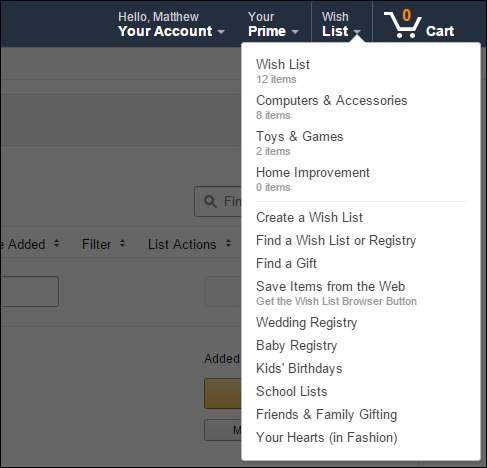
「ウィッシュリスト」リンクをクリックすると、あなたのページに移動します。日付と価格でアイテムを並べ替えたり、アイテムをフィルタリングしたり、印刷や編集などのリストアクションを適用したりできることがわかります。ウィッシュリストを共有したい場合は、そのためのオプションもあります。
各ウィッシュリストアイテムの横には、カートに追加したり、別のウィッシュリストに移動したり、削除したりするためのボタンがあります。
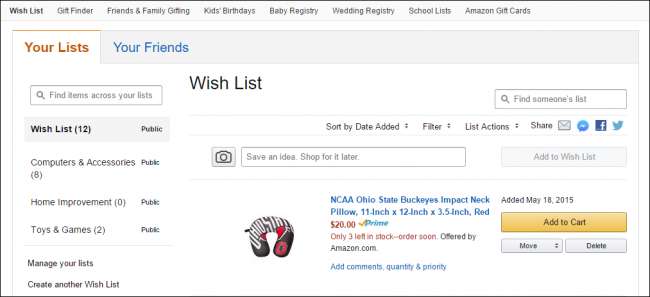
後で検索するアイテムを追加したいだけの場合は、アイデアを入力して保存できます。
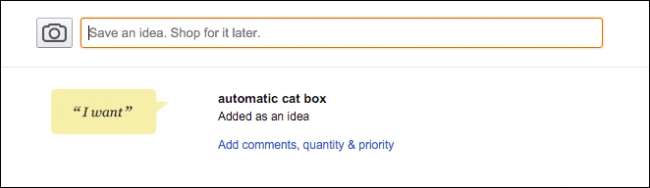
左側の列には、「リストを管理する」オプションがあります。これにより、ウィッシュリストをデフォルトとして設定したり、プライバシーオプションを構成したり、削除したりできます。
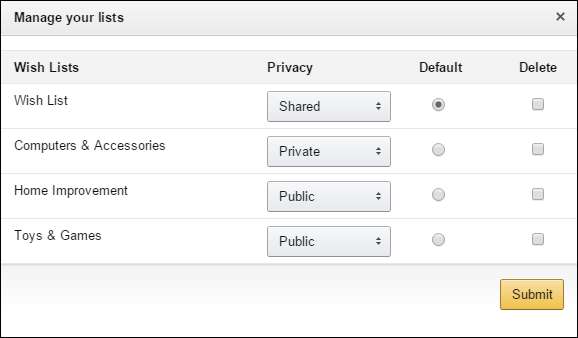
前に指摘したように、リストに対してアクションを実行するオプションがあるため、リストの名前を変更する場合は、アクションリストから「リスト名の編集」を選択します。
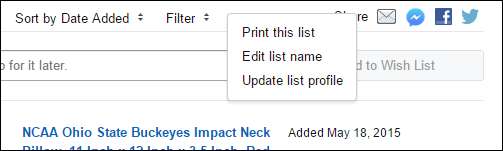
これらの並べ替えオプションを使用すると、タイトル、価格、追加日、優先度でウィッシュリストのアイテムを確認できます。
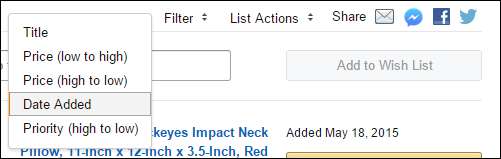
前述のフィルターオプションを使用すると、未購入、購入済み、購入済みと未購入の両方、そして最後に値下げされたアイテムを表示できます。
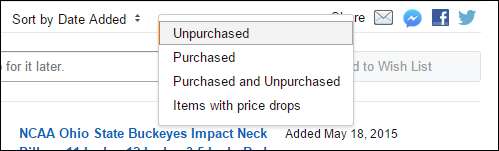
また、別のウィッシュリストを作成する機能にも注意してください。これは、雑然としたものを分類し、リスト作成に組織を追加するための貴重なツールです。すべてを1つの長い汎用マスターリストに含める代わりに、アイテムのタイプの新しいリストを作成して、適切な名前を付けることができます。
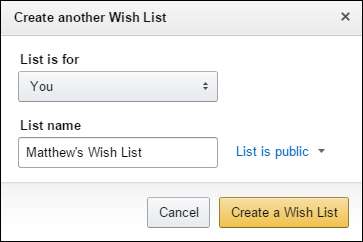
他のウィッシュリストを作成したら、「移動」ボタンをクリックして新しいリストを選択することで、アイテムをそれらに移動できます。
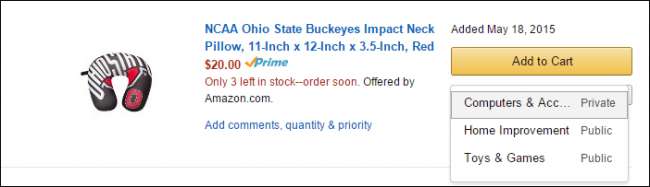
リストを並べ替える場合は、アイテムの左側に灰色のアイコンが表示されます。アイテムをクリックして、好きな場所にドラッグできます。何かをウィッシュリストの一番上に上げたいだけの場合は、「トップ」リンクをクリックすると、すぐに先頭に移動します。
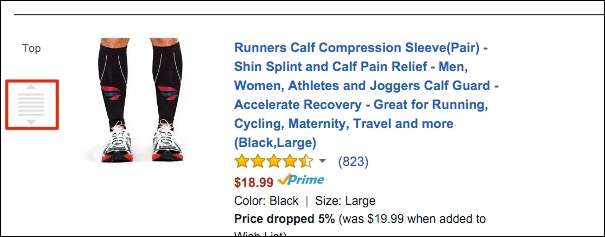
Amazonのショッピング体験をマスターするには、次のような時間がかかる場合があります。 ショッピングのおすすめ付き 同様に良い Kindleとそのコンテンツの管理 ウェブサイト経由。
ウィッシュリストは、実際には時間と労力を節約するための非常に優れたツールですが、これまでに示したように、ウィッシュリストを実際に機能させるにはある程度の理解が必要です。
この記事がお役に立てば幸いです。ぜひご意見をお聞かせください。私たちと共有したい質問やコメントがある場合は、ディスカッションフォーラムにフィードバックを残してください。







